Решаване на проблема с “Звуковите устройства с увреждания” в Windows 7
Ако при използване на операционната система Windows 7 сте получили известие, че звуковото устройство е изключено или не работи, трябва да решите този проблем. Има няколко начина за решаването му, защото причините са различни. Всичко, което трябва да направите, е да изберете правилната и да следвате инструкциите по-долу.
Съдържанието
Решете проблема "Звуковото устройство е забранено" в Windows 7
Преди да започнете да преглеждате методи за възстановяване, силно препоръчваме да се уверите, че свързаните слушалки или говорители работят и функционират правилно, например на друг компютър. Справяне с връзката на звуковото оборудване ще ви помогне с другите ни статии на линковете по-долу.
Още подробности:
Свързваме безжични слушалки към компютъра
Свързване и настройка на високоговорителите на компютър
Свързваме безжични високоговорители към лаптоп
В допълнение, можете случайно или умишлено да изключите устройството в самата система, поради което няма да се показва и работи. Включването възниква отново, както следва:
- Отидете в "Контролен панел" чрез "Старт" .
- Изберете категорията "Звук" .
- В раздела Възпроизвеждане щракнете с десния бутон на мишката върху празно пространство и отбележете Покажи забранените устройства .
- След това изберете показаното RMB оборудване и го включете, като щракнете върху съответния бутон.
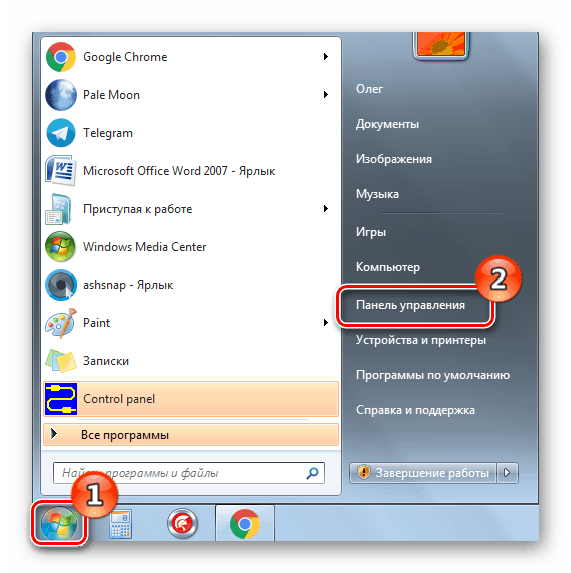
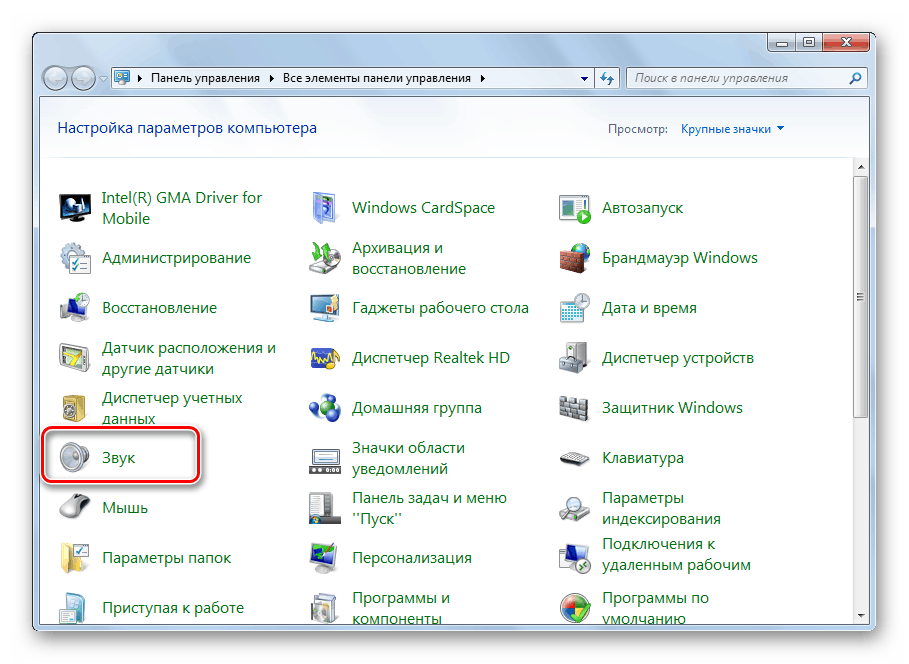
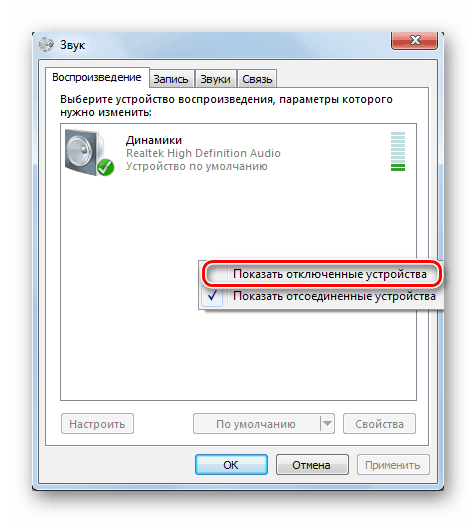
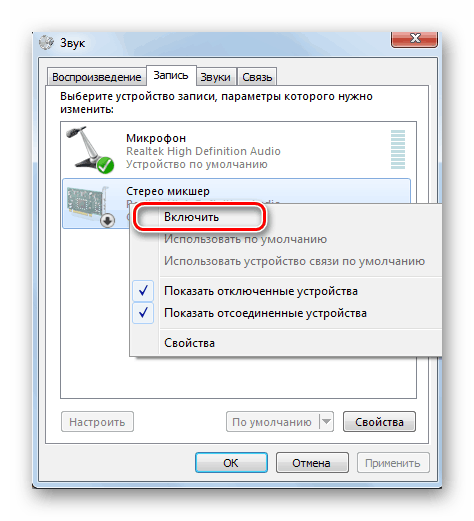
Такива действия не винаги са ефективни, така че трябва да използвате други, по-сложни методи за корекция. Нека ги разгледаме по-подробно.
Метод 1: Активирайте аудио услугата на Windows
Специална системна услуга е отговорна за възпроизвеждане и работа със звуково оборудване. Ако е деактивиран или е конфигуриран само ръчно стартиране, могат да възникнат различни проблеми, включително тази, която разглеждаме. Затова първо трябва да проверите дали този параметър работи. Това се прави по следния начин:
- В "Контролен панел" изберете "Администрация" .
- Отваря се списък с различни опции. Необходимо е да отворите "Услуги" .
- В таблицата за локални услуги намерете „Windows Audio“ и щракнете двукратно върху него с левия бутон на мишката, за да отворите менюто със свойства.
- Уверете се, че типът на стартиране е настроен на Автоматично и че услугата се изпълнява. Когато правите промени, не забравяйте да ги запазите, преди да излезете, като кликнете върху „Приложи“ .

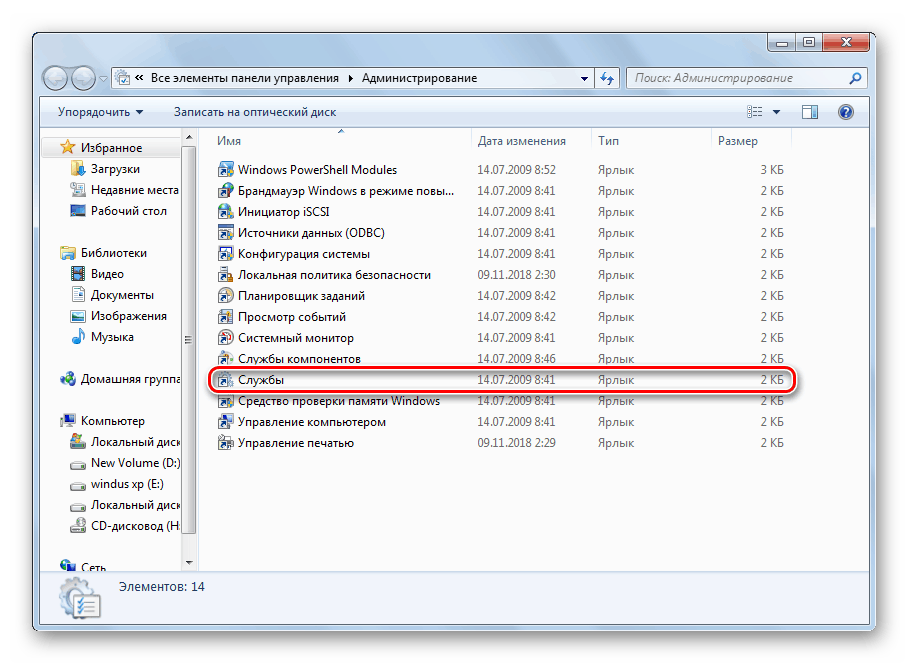
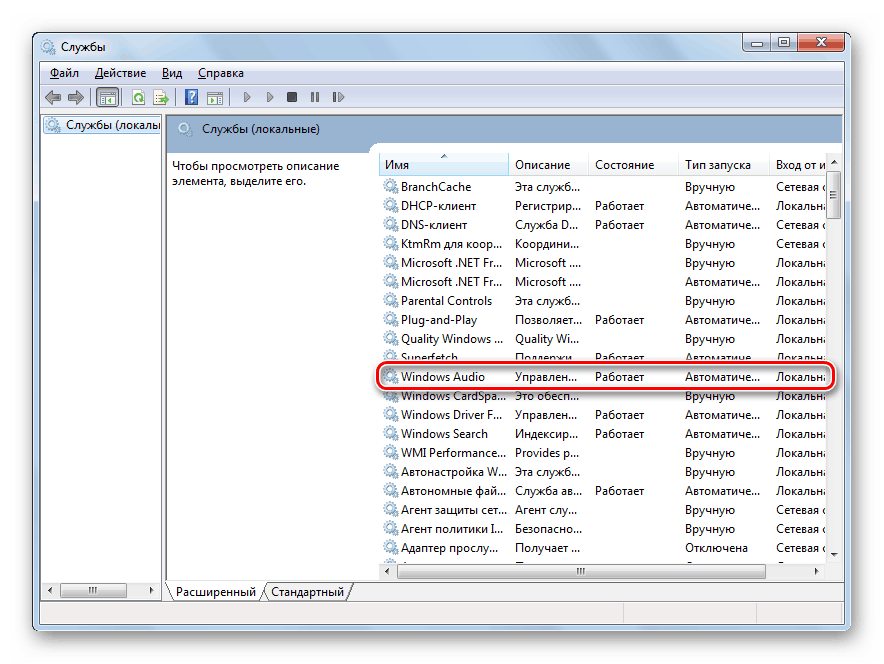
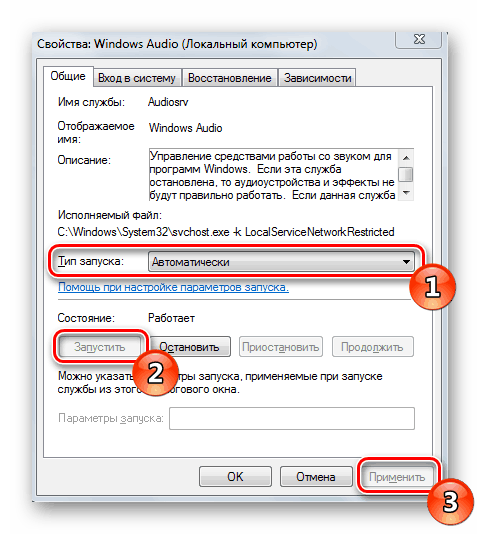
След тези стъпки препоръчваме да свържете отново устройството към компютъра и да проверите дали проблемът с неговия дисплей е решен.
Метод 2: Актуализиране на драйвери
Устройствата за възпроизвеждане ще функционират правилно само ако са инсталирани правилните драйвери за звуковата карта. Понякога по време на инсталацията им възникват различни грешки, които могат да причинят въпросния проблем. Препоръчваме Ви да запознаете Метод 2 на статията на връзката по-долу. Там ще намерите подробни инструкции за преинсталиране на драйвери.
Още подробности: Инсталиране на звукови устройства в Windows 7
Метод 3: Отстраняване на неизправности
По-горе бяха дадени два ефективни метода за коригиране на грешката "Звуковото устройство е забранено." Въпреки това, в някои случаи те не дават никакви резултати и ръчното намиране на източника на проблема е трудно. Най-добре е да се свържете с Центъра за отстраняване на неизправности на Windows 7 и да извършите автоматично сканиране. Това се прави по следния начин:
- Стартирайте "Контролен панел" и намерете "Отстраняване на неизправности" там .
- Тук се интересувате от раздела "Оборудване и звук" . Първо стартирайте сканирането “Sound Audio Troubleshoot” .
- За да започнете диагностиката, кликнете върху "Напред" .
- Изчакайте процесът да приключи и следвайте показаните инструкции.
- Ако грешката не е открита, препоръчваме да стартирате диагностиката "Настройки на устройството" .
- Следвайте инструкциите в прозореца.
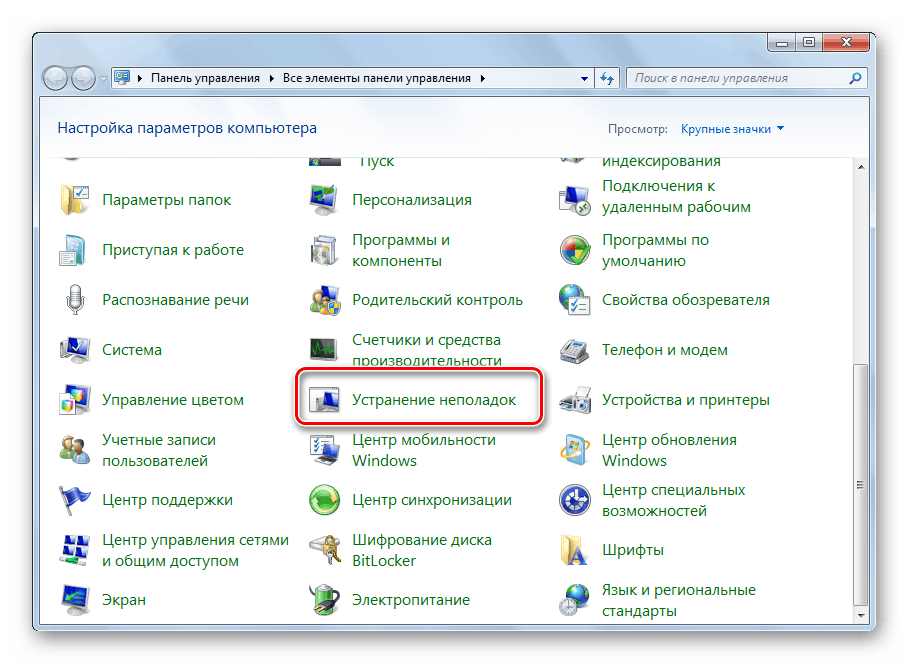
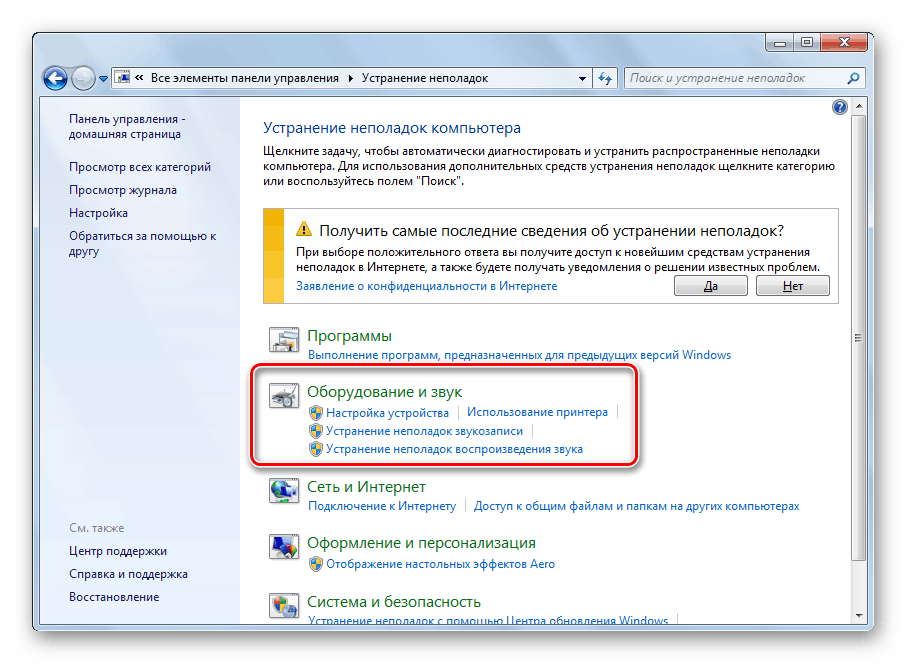
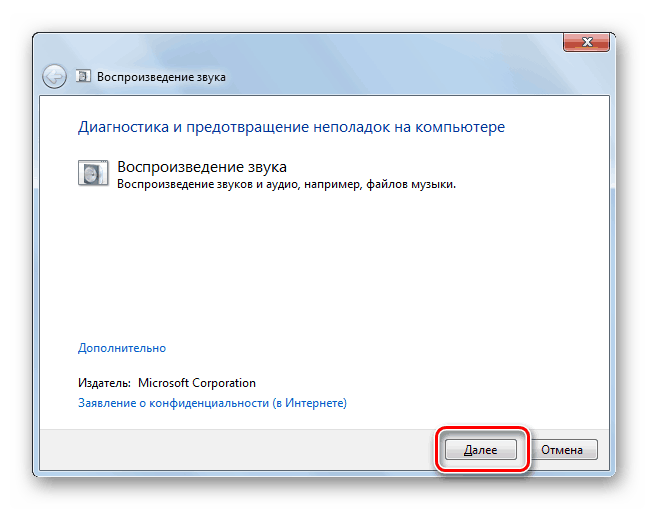
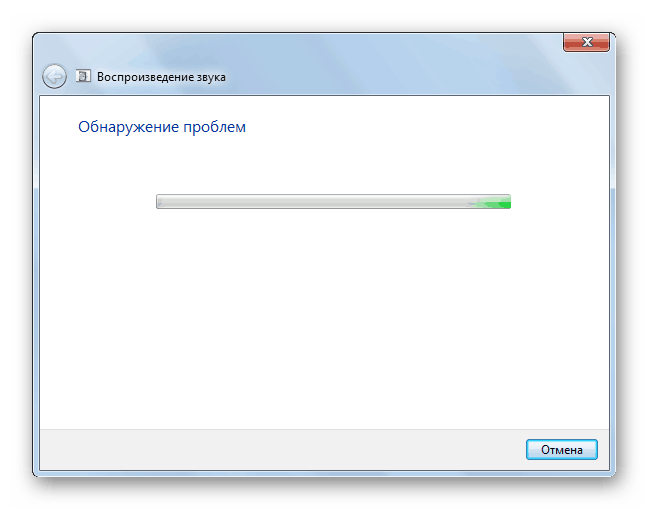
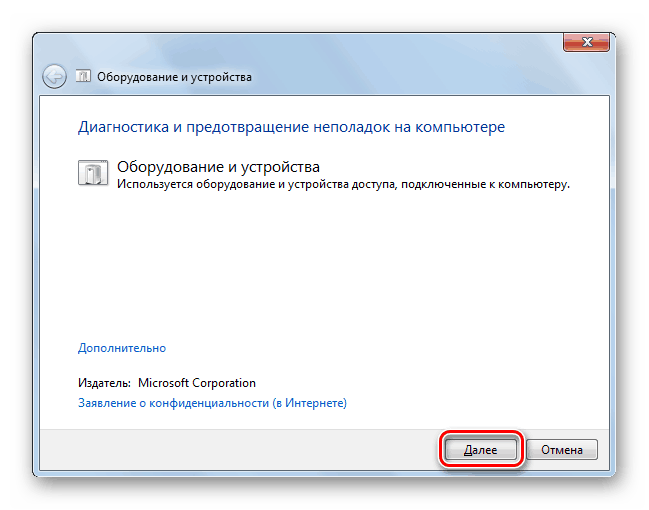
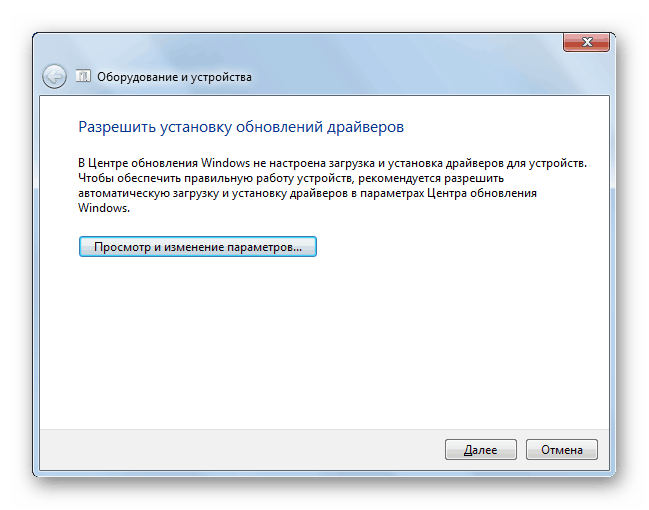
Такъв системен инструмент трябва да помогне при откриването и отстраняването на проблеми с устройствата за възпроизвеждане. Ако тази опция се оказа неефективна, съветваме ви да прибегнете до следното.
Метод 4: Почистване на вируса
Ако всички премахнати по-горе препоръки се провалят, остава само да проверите компютъра си за злонамерени заплахи, които могат да повредят системните файлове или да блокират определени процеси. Анализирайте и отстранявайте вирусите с всеки удобен метод. Подробни указания по тази тема можете да намерите в линка по-долу.
Още подробности: Борба срещу компютърни вируси
На тази статия се стига до логично заключение. Днес говорихме за софтуерни методи за решаване на проблема “Звуковото устройство е забранено” в Windows 7. Ако те не помогнаха, съветваме ви да се свържете с сервизния център за диагностика на звукова карта и друго свързано оборудване.
